- 2016/2/2 11:10:43
- 类型:原创
- 来源:电脑报
- 报纸编辑:电脑报
- 作者:
让Win10实现滑动关机
既然微软要让Win10成为全平台的操作系统,那么自然会针对平板和手机进行一些操作设置,比如滑动关机。但是在桌面平台上,能不能也实现滑动关机这样的功能呢?答案是肯定的。其实从Windows 8开始,微软就已经有了这项功能,而在Win10中,这项功能也被保留了下来,不过要实现这项功能,还需要我们手动设置一下。
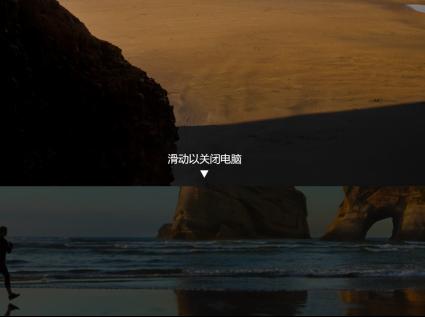
WIN10的滑动关机画面
按Win+R调出对话框,然后输入SlideToShutdown并回车,此时我们就能在桌面上看到滑动的界面了,使用鼠标将界面拉下来就可以实现关机了,如果用户的显示器是触控屏的话就更加方便。要是觉得每次要输入指令比较麻烦的话,我们还可以将滑动关机固定在任务栏上,发送一个桌面快捷方式,程序地址:C:\windows\system32\SlideToShutdown.exe,然后右键点击“固定到任务栏”即可。
快速缩放Win10的开始菜单
经常会看到很多人使用Win10的时候,开始菜单都会压缩得很长很扁,但是自己的开始菜单却是一成不变的,这是不是和自己的设置有关?事实上这和设置无关,也和分辨率无关,只不过微软允许用户自己更改开始菜单的大小,而很多人不知道怎么改而已……
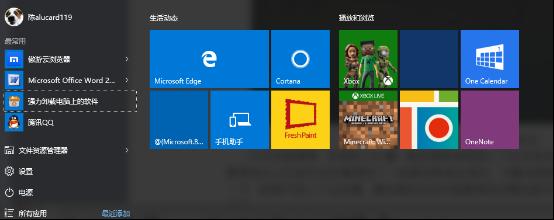
开始菜单的大小可以自由更改
打开开始菜单,先按住Ctrl键,然后请自由地按上下左右这四个键,是不是就发现开始菜单的大小已经可以任意更改了?如果没有发生变化,只能说明你松开了Ctrl键……顺便说一下,即使不按上下左右键,通过鼠标拉住开始菜单的边缘也是可以任意调整大小的,非常方便。
Win10“发送到”的小秘密
用惯了Windows系统的用户都知道要方便的将一个文件或者文件夹发送到另一个设备的时候,我们最简单的办法是右键点击它,然后选择“发送到”这个功能。在Win10中,这项功能也被有意识地增强了,如增加了发送到传真机这样选项。不过这并不是这项功能的全部,通常而言,“发送到”这项功能可以发送七八个目标,但是如果你按住Shift,再点击右键,那么你会发现“发送到”的目标已经将你所知的设备,包括网盘全部包括在内。以后想要把文件发送到什么地方就更加轻松方便了。
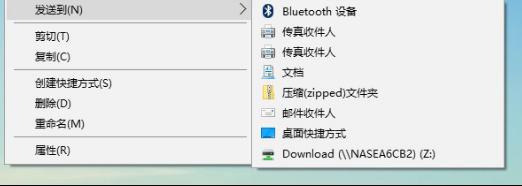
正常的右键“发送到”功能
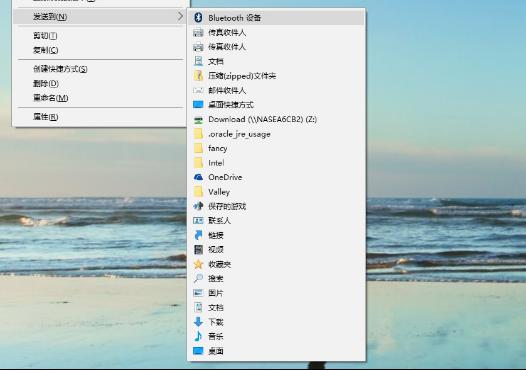
加入了Shift的“发送到”功能目标群体大大增加
报纸客服电话:4006677866 报纸客服信箱:pcw-advice@vip.sina.com 友情链接与合作:987349267(QQ) 广告与活动:675009(QQ) 网站联系信箱:cpcw@cpcwi.com
Copyright © 2006-2011 电脑报官方网站 版权所有 渝ICP备10009040号





